Frame nola aanpassen
In dit onderwerp leest u hoe u de positie van de OCRB-regel van een nola of OLA kunt aanpassen. Meer informatie over het maken van een tekst lay-out voor accepten vindt u in het onderwerp Nola als tekst lay-out.
U past de tekst lay-out aan als uit een test blijkt dat de optisch leesbare regel niet op de juiste plaats staat. Wanneer u de standaard tekst lay-outs van Scenario Assurantie als basis heeft gebruikt, hoeft u slechts de positie van het OCRB-frame aan te passen.
De frames voor het optisch leesbare gedeelte van de acceptgiro zet u als volgt op de juiste plaats. Let op dat het twee verschillende frames betreft. Vooral de positie van de optisch leesbare regel moet zeer nauwkeurig worden ingesteld. Het instellen van de acceptgirokaarten moet bij u op locatie worden gedaan, omdat het goed uit uw printer moet komen met een grote nauwkeurigheid.
- Importeer de nieuwe tekst lay-outs (Scenario Assurantie 3.2.6.3), die voor SEPA geschikt zijn.
- Open een tekst lay-out in Word. Het acceptgiro-gedeelte van de tekst lay-out staat in een frame.
- Klik in het frame om de rand ervan zichtbaar te maken.
- Klik met de rechtermuisknop op de rand van het frame. U ziet pop-up menu verschijnen:
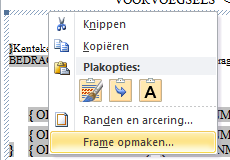
- Kies in het pop-up menu voor . Het venster Frame wordt geopend.
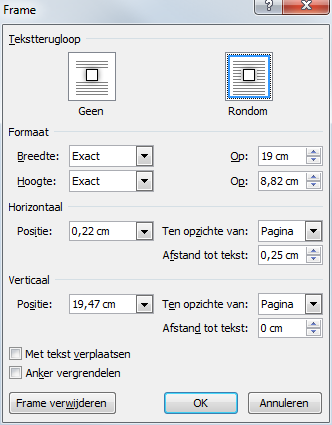
- Pas de velden Horizontaal - Positie en Verticaal - Positie aan. Let op: deze waarden zijn afhankelijk van uw printer. Neem dus niet de waarden uit de bovenstaande schermafdruk over.
- Bewaar de gegevens.
- Maak een testprint. Zie het onderwerp SEPA-acceptgirokaarten testen. Controleer de positie van de optisch leesbare regel met de OCR-B-sjabloon. Als de positie niet correct is, opent u de tekst lay-out opnieuw in Word en past de waarden voor de positie van het frame aan. Herhaal dit tot de optisch leesbare regel precies op de juiste plaats in de sjabloon staat.
- Staat het frame op de juiste plaats, open dan nog één keer de tekst lay-out.
- Open het venster Frame (zie hiervoor).
- Noteer de waarden uit dit veld. U kunt uiteraard ook een schermafdruk maken.
- Annuleer het venster Frame en sluit de tekst lay-out zonder eventuele wijzigingen op te slaan.
- Herhaal de handelingen voor het andere frame.
Als u de frames in uw eigen tekst lay-outs wilt kopiëren, selecteert u deze nu en kopieert deze. U hoeft dan geen nieuwe tekst lay-out te importeren. De volgende tekst lay-out moet wel van hetzelfde Type document zijn, en dezelfde Gericht aan hebben.
- Importeer en open de volgende tekst lay-out.
Als u de frames heeft gekopieerd, plakt u deze nu in de tekst lay-out.
- Open het venster Frame.
- Voer de waarden van de vorige tekst lay-out in.
- Doe dit ook voor het andere frame in de lay-out.
- Maak een testprint om er zeker van te zijn dat de frames op de juiste plaats staan. Pas waar nodig alsnog de positie van het frame aan.
Herhaal dit voor de volgende tekst lay-outs.
Tip
Noteer de frame-instellingen wanneer de test akkoord is bij de bank. Voor de overige documenten kunt u de instellingen overnemen. Wanneer u onverhoopt Word opnieuw moet installeren, kunt u direct de juiste instellingen overnemen uit uw aantekeningen.